Souhaitez-vous apprendre comment définir la date et l’heure en utilisant NTP sur HP iLO? Dans ce tutoriel, nous allons vous montrer toutes les étapes nécessaires pour configurer la date et l’heure en utilisant NTP sur Hp iLO en utilisant l’interface web.
DL380 G10
HPE Integrated Lights-Out 5 (iLO 5)
Copyright © 2018-2021 par Techexpert.tips.
Tous droits réservés. Aucune partie de cette publication ne peut être reproduite, distribuée ou transmise sous quelque forme ou par quelque moyen que ce soit sans l’autorisation écrite préalable de l’éditeur.
Liste des équipements
Ici, vous pouvez trouver la liste des équipements utilisés pour créer ce tutoriel.
Ce lien affichera également la liste logicielle utilisée pour créer ce tutoriel.
HP iLO Playlist:
Sur cette page, nous offrons un accès rapide à une liste de vidéos liées à HP iLO.
N’oubliez pas de vous abonner à notre chaîne youtube nommée FKIT.
HP iLO Tutoriel connexe:
Sur cette page, nous offrons un accès rapide à une liste de tutoriels liés à HP iLO.
Tutorial HP iLO - NTP Configuration
Ouvrez un logiciel de navigateur, saisissez l’adresse IP de votre interface iLO et accédez à l’interface Web.

Sur l’écran rapide, entrez les informations de connexion administrative.
Informations d’accès par défaut de l’usine :
• Username: Administrator
• Mot de passe: Disponible sur l’étiquette d’information de votre serveur

Après une connexion réussie, le menu administratif s’affiche.
Accédez au menu iLO Dedicated Network Port.
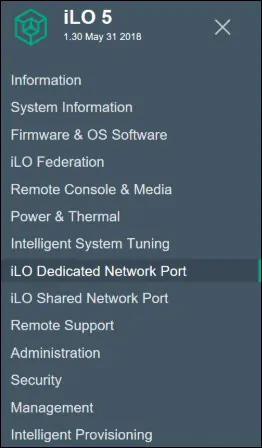
Accédez à l’onglet SNTP.
Voici la configuration SNTP par défaut.
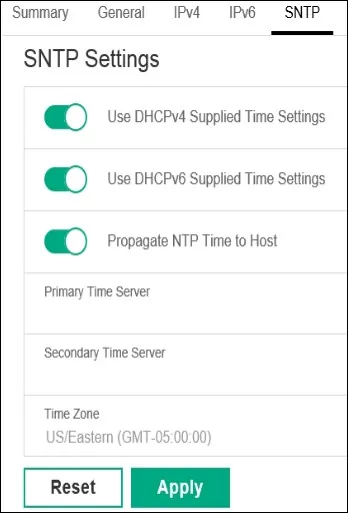
Sur l’onglet SNTP, vous devez effectuer la configuration suivante :
Utilisez les paramètres de temps fourni DHCPv4 - Non
Utilisez les paramètres de temps fourni DHCPv6 - Non
- Propager le temps de l’hôte NTP - Facultatif
Serveur de temps primaire - Entrez le nom d’hôte ou l’adresse IP d’un serveur NTP
Serveur de temps secondaire - Entrez le nom d’hôte ou l’adresse IP d’un serveur NTP
Fuseau horaire - Sélectionnez le fuseau horaire souhaité.
Voici une image de notre configuration.
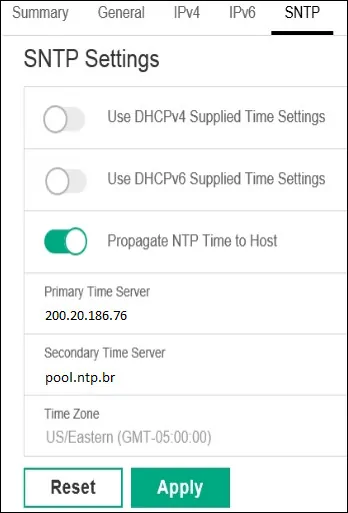
Cliquez sur le bouton Appliquer pour terminer la configuration HP iLO NTP.
félicitations! Vous avez terminé la configuration HP iLO5 NTP.
